在 Visual Studio 中建立新分支很容易; 您只需要以現有的分支為基礎。
方法如下。
從 [Git] 功能表中,選取 [新增分支]。
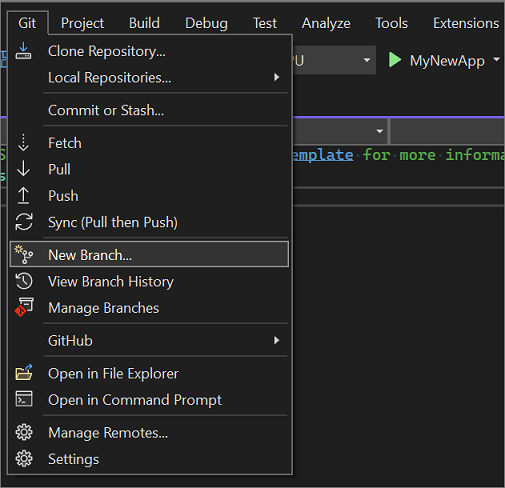
在 [建立新的分支] 對話方塊中,輸入分支名稱。
提示
如需分支命名詳細資料,請參閱分支和標記名稱中的特殊字元。
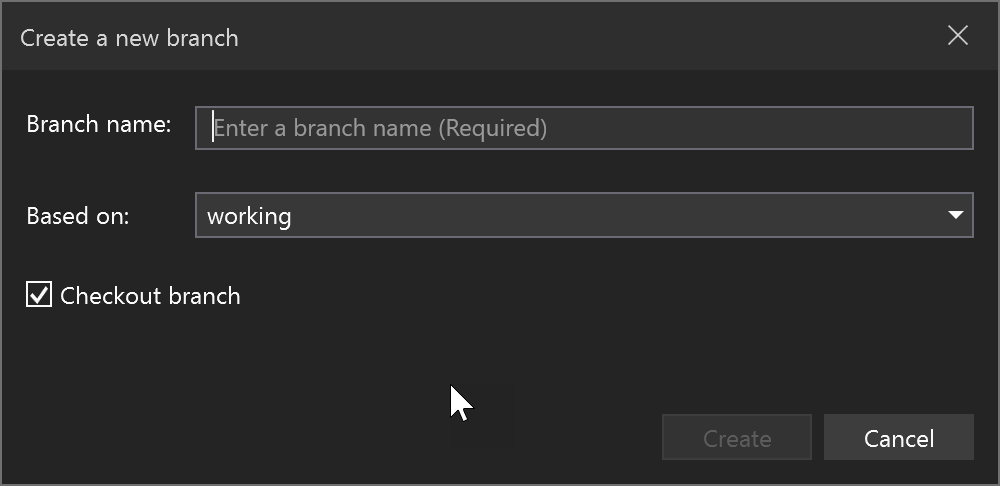
在 [根據] 區段中,使用下拉式清單來選擇您要根據現有的本機分支或遠端分支來建立新分支的基礎。
預設開啟的 [簽出分支] 核取方塊會自動切換至新建立的分支。 如果您想要保留在最新分支中,請切換此選項。
如果遠端有相符的分支名稱,預設會選取 [追蹤遠端分支] 核取方塊 (只在 [根據] 區段選擇 [遠端] 時顯示)。 如果該分支的目的是在成為遠端分支的本機版本,則應選取此選項;否則,請取消選取核取方塊。 請參閱 [遠端分支]。
完成了; 您已建立新的分支。
提示
此動作的對等命令為 git checkout -b <new-branch> <existing-branch>。
注意
如需有關改善分支切換之最新更新的詳細資訊,請參閱 Visual Studio 2022 效能增強功能:Git 分支切換部落格文章。